| 일 | 월 | 화 | 수 | 목 | 금 | 토 |
|---|---|---|---|---|---|---|
| 1 | ||||||
| 2 | 3 | 4 | 5 | 6 | 7 | 8 |
| 9 | 10 | 11 | 12 | 13 | 14 | 15 |
| 16 | 17 | 18 | 19 | 20 | 21 | 22 |
| 23 | 24 | 25 | 26 | 27 | 28 | 29 |
| 30 | 31 |
- SQL
- 회고
- 백준 알고리즘
- 백준알고리즘
- 파이썬
- 1과목
- SW봉사
- softeer
- 알고리즘
- 프로그래머스
- 소프티어
- MYSQL
- 코딩교육봉사
- BFS
- 공부일지
- CJ UNIT
- 문제풀이
- 코틀린
- C++
- programmers
- 스프링
- 정보처리산업기사
- java
- 데이터베이스
- 코딩봉사
- 시나공
- python
- kotlin
- 자바
- 백준
- Today
- Total
JIE0025
[Spring] 게시판만들기 2) 스프링 STS 기본 설정 (tomcat server) 본문
[Spring] 게시판만들기 2) 스프링 STS 기본 설정 (tomcat server)
sdoaolo 2021. 9. 18. 15:58
Window > Preferences

General > Workspace > Other : UTF- 8 (한글 인코딩) > Apply and Close

프로젝트이름 (SpringProject) 한번 클릭 > Project > Properties

Resource > Test file encoding 에서 UTF-8 을 확인한다.

Maven > Project Facets > JAVA 1.8로 변경 > Apply and Close

src > main > webapp > WEB-INF > web.xml 파일 open후 > Source 클릭
</web-app> 위에 코드 추가
| <!-- 문자 인코딩 --> <filter> <filter-name>encodingFilter</filter-name> <filter-class> org.springframework.web.filter.CharacterEncodingFilter </filter-class> <init-param> <param-name>encoding</param-name> <param-value>UTF-8</param-value> </init-param> <init-param> <param-name>forceEncoding</param-name> <param-value>true</param-value> </init-param> </filter> <filter-mapping> <filter-name>encodingFilter</filter-name> <url-pattern>/*</url-pattern> </filter-mapping> <!-- 문자 인코딩 --> |

그전에,,, web.xml 파일을 여니까 에러가 났다.

err )
cvc-id.3: A field of identity constraint 'web-app-filter-name-uniqueness' matched element 'web-app', but this element does not have a simple type.
>> java.sun.com 을 (대문자) 로 JAVA로 바꾸기
바로 에러가 사라진다 ㅎㅎ

이제 다시 문자인코딩을 </web-app> 위에 삽입한다.

눈에 거슬리는 코드는 단축키 하나로 정렬할 수 있다.
Ctrl + Shift + f

그다음은 src > main > webapp >WEB-INF > views > home.jsp파일을 연다.

그런데 내거 인식이 안된다 ㅠㅠ STS에서는 JSP를 기본 지원 안하나보다.
STS4에서 jsp file인식부터 시켜야지..
( help > eclipse marketplace > Eclipse Java EE Developer Tools 검색 후 설치 (default 체크) )

jsp 파일로 바뀐것을 확인할 수 있다.

home.jsp 파일의 <html> 태그 위에 다음 코드를 삽입한다.
| <%@ page language="java" contentType="text/html; charset=UTF-8" pageEncoding="UTF-8"%> |

pom.xml 파일을 연다. 그리고 맨 오른쪽에 있는 pom.xml을 클릭한다.

Java version 은 1.6이고 Spring Framework version은 3.1.1 로 설정되어 있다.

여기에서 Java Version은 1.8
Spring Framework Version은 4.3.8로 바꿔준다.

다음은 Server윈도우를 사용해야하는데
윈도우가 안보일 경우 Window > Show View > Other을 클릭해서 Server를 검색하면 나온다.


Open하면 아래 창에 Server Window가 뜬다.
No servers are available. Click this link to create a new server 를 클릭해서 서버를 생성하자.

생성할 서버는 Tomcat v8.5 Server이다.

Tomcat v8.5 설치
Tomcat v8.5가 없으면 톰캣을 다운받아야한다.
https://tomcat.apache.org/download-80.cgi
Apache Tomcat® - Apache Tomcat 8 Software Downloads
Welcome to the Apache Tomcat® 8.x software download page. This page provides download links for obtaining the latest versions of Tomcat 8.x software, as well as links to the archives of older releases. Unsure which version you need? Specification versions
tomcat.apache.org
64bit windows zip을 다운받는다.

다운받은 zip파일 압축을 풀고, 원하는 경로에 이동시킨다.
( C:\Program Files\apache-tomcat-8.5.71 에 이동시켰다. )
제어판 > 고급 시스템 설정 > 환경변수 > 시스템변수 새로만들기

변수명 : CATALINA_HOME
변수값 : 아파치 톰캣 설치한 경로

확인 > 확인 해서 등록 완료!
톰캣 폴더 안에 bin폴더에는 startup(톰캣실행)과 shutdown(톰캣종료) 파일이 있다.

startup을 실행해서 정상작동하는지 확인하자. prompt 검정색 창이 뜨면 환경변수 등록이 잘 된 것이다.

prompt 창이 떠있는 상태로 브라우저를 띄우고 localhost:8080을 입력하면 톰캣 고양이가 뜨면 성공!

만약 prompt가 안뜨거나, 바로 종료가 될 경우는 변수설정이 잘 안된것이니 확인 다시 하기!
다시 스프링 설정으로 돌아가면,
톰캣 서버 설치 경로로 선택 해주고, Next

내 프로젝트인 SpringProject를 Add 해주고, Finish 클릭

서버로 프로젝트를 실행하면 기본적으로 내장 브라우저로 열린다.
이를 크롬으로 바로 띄울 수 있게 설정을 바꿔준다.
Window > Preferences > General > Web Browser > Use External > Chrome > Apply and Close

설정이 끝났으니 프로젝트를 시작해보자.
프로젝트 우클릭 > Run As > Run on Server

Tomcat 서버 선택되어있는지 확인 > Always 체크 > Finish

첫실행시 보안 경고가 나올수 있는데 액세스 허용해준다.


프로젝트가 크롬에서 잘 실행되었으며, 한글도 잘 표시되는 것을 확인할 수 있다.
'Application > Spring, SpringBoot, JPA, Webflux' 카테고리의 다른 글
| [Spring] Spring Security 개념, 특징, 구조 (0) | 2022.10.06 |
|---|---|
| [Spring] JUnit 5 : 자바 테스팅 기반 프레임 (0) | 2022.09.29 |
| [Spring] 어노테이션(Annotation)정의, 종류 (0) | 2022.04.23 |
| [Spring] 게시판 만들기 - 3) Github 연동하기 (1) | 2021.09.18 |
| [Spring] 게시판 만들기 - 1) STS4 설치와 프로젝트 생성 (4) | 2021.09.12 |